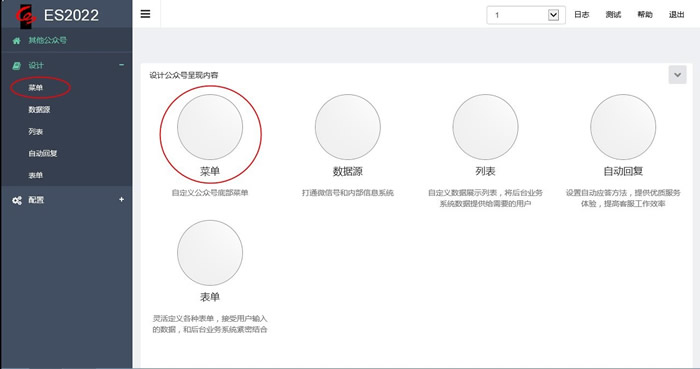30.3 Excel 服务器微信服务号集成指南
30.3.1 安装要求
与企业微信安装要求相同。
30.3.2 安装Excel Server 2023
使用Excel Server 2023(或者 CAD Server 2023)安装包进行安装
安装时选择“完全安装”(勾选“微信公众号服务”) 如下图
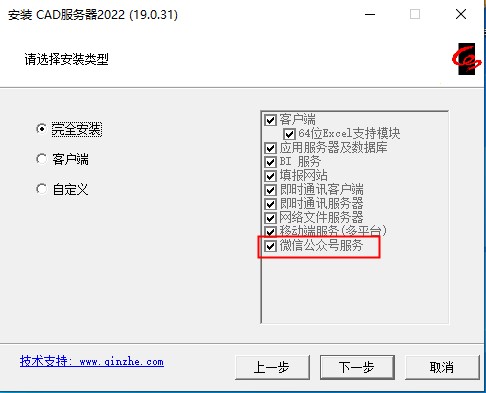
图 30-72
注:安装完毕后IIS管理台中能看见名为 iESWeb3 的虚拟目录,其对应的应用程序池需为 .net framework 4.7.2 集成。
30.3.3 申请微信服务号
登录https://mp.weixin.qq.com/ 按微信提示逐步进行服务号申请。
30.3.4 ES中微信服务号初始化配置
——微信公众号设置
1.登录ES微信服务号配置页面。
1) 用浏览器访问网址 http://127.0.0.1/iESWeb3 如果不是在服务器本机上操作,需将 127.0.0.1 改成实际的机器ip或本网域名。
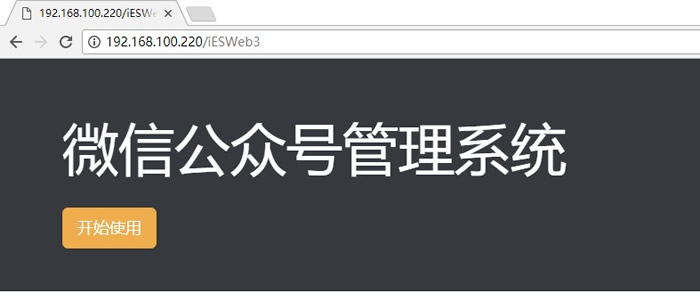 图 30-73
图 30-73
初次使用时点击 “开始使用”
2) 设置初始信息
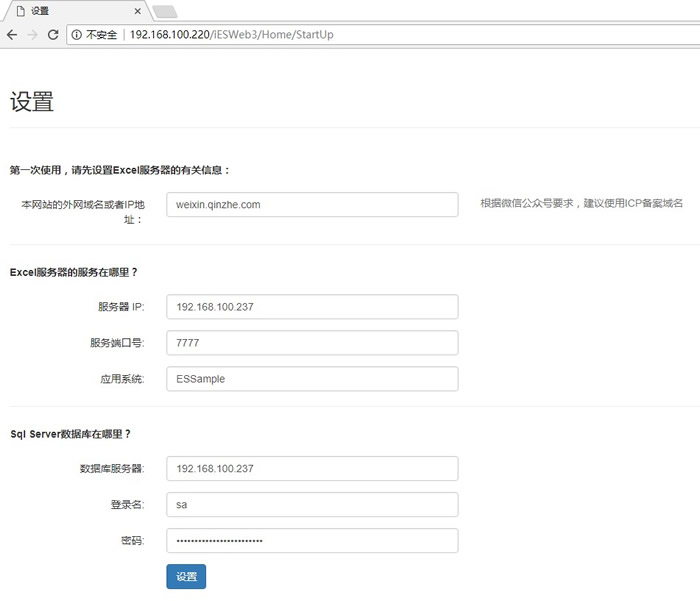 图 30-74
图 30-74
B. 服务器IP: 安装了Excel服务器的机器Ip, 如果都安装在同一台机器上,可以填写 127.0.0.1
应用系统:默认使用的应用
C. 数据库服务器:Excel服务器使用的sql server数据库所在服务器的IP,及对应的登录名和密码
3) 上述界面是初次使用时出现,以后登录时用浏览器访问网址 http://127.0.0.1/iESWeb3

图 30-75
4) 打开上图显示的页面,应用处输入应用名,Excel服务器管理员账户用户名(Admin为超级管理员账户,Excel服务器安装后默认存在),然后点登录按钮。
2.添加公众号
1) 登录之后点击“ 添加新公众号”。
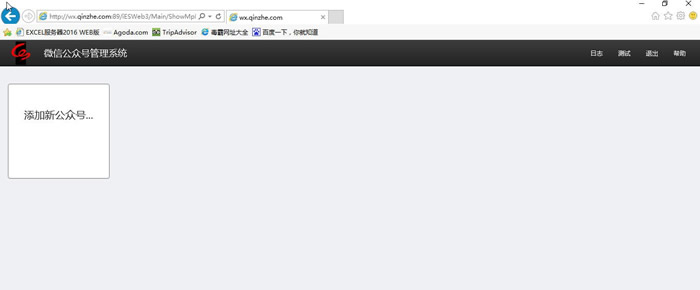 图 30-76
图 30-76
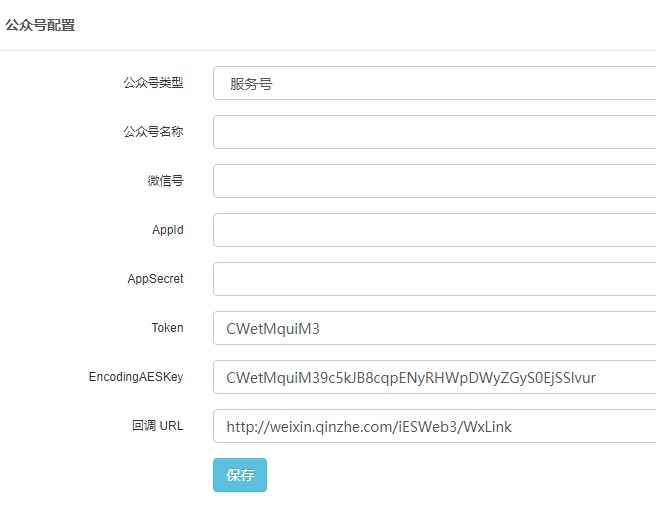 图 30-77
图 30-77
A. 以管理者身份登录到微信管理页面https://mp.weixin.qq.com/后,点击开发->基本配置。
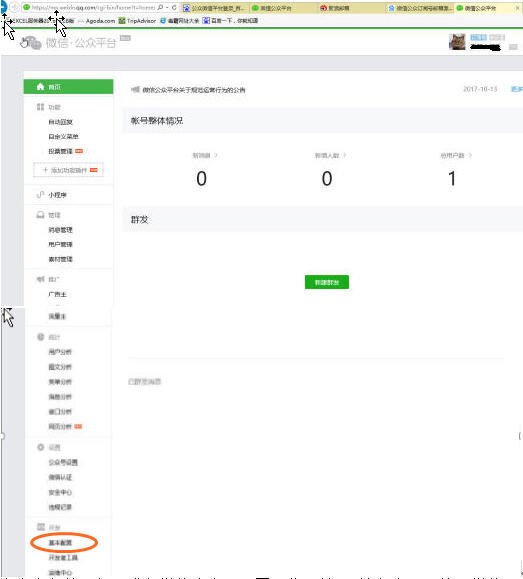
图 30-78
打开如下页面,查看AppId,AppSecret 填入“公众号配置”页面。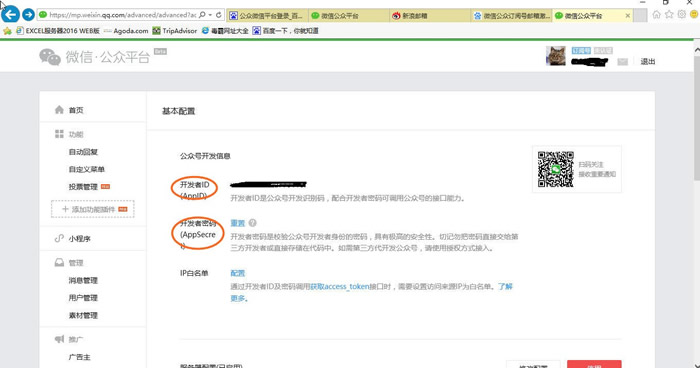
图 30-79
B. 点上图右上角的图标,进入公众号设置,将“原始Id”填入公众号配置页面的”微信号中。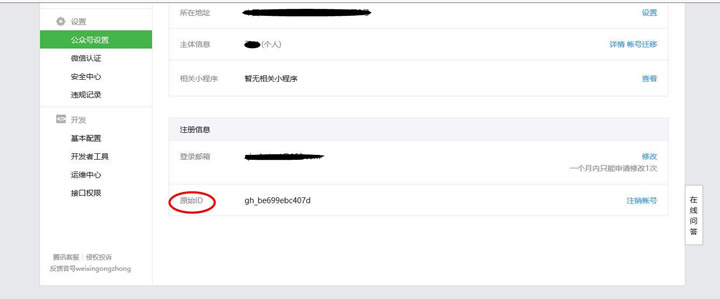 图 30-80
图 30-80
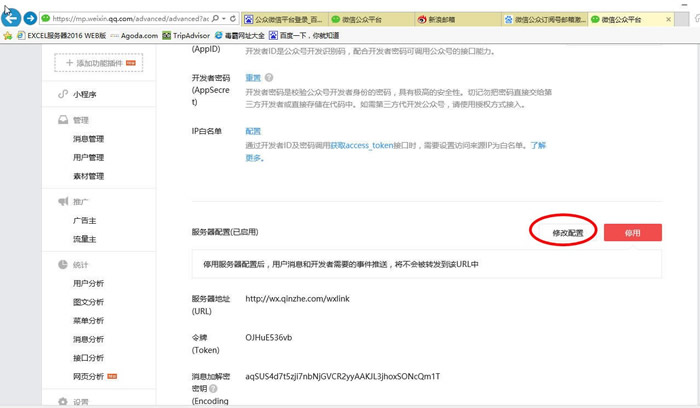 图 30-81
图 30-81
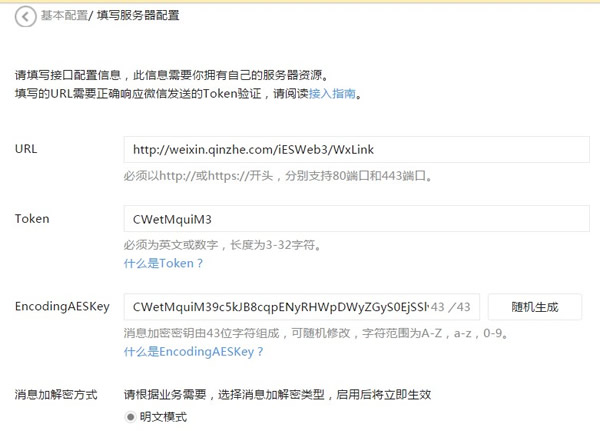
图 30-82
保存后,启用服务器配置3) 在Excel 服务器“公众号配置”页面点保存。
30.3.5 在iESWeb3中设计粉丝可使用的功能
1.自动回复
定义自动回复公式
1)ES微信公众号管理系统中进入对应的公众号“test”,设计下点击【自动回复】。
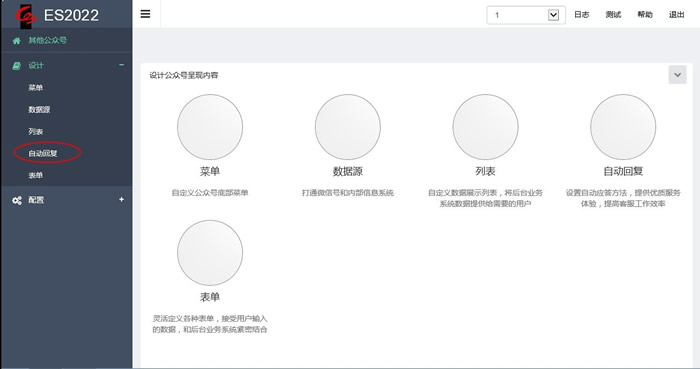 图 30-183
图 30-183
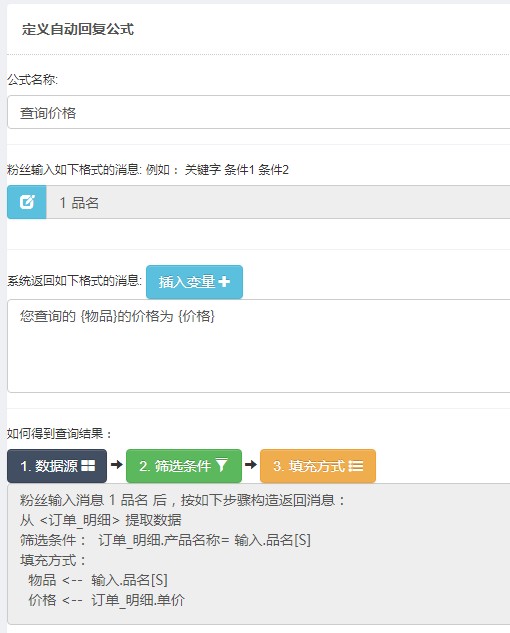
图 30-84
定义此公式后,粉丝在微信中输入 1 白铁皮 就能得到对应的消息回复:您查询的 白铁皮的价格为 85.00
2. 列表
列表会定义一个供查询的表格,可以挂到菜单上,粉丝进入微信后可以点击菜单进入对应列表。列表的定义:
1) ES微信公众号管理系统中,进入对应的公众号“test”,设计下点击【列表】。
 图 30-85
图 30-85
2) 点击【新建】。
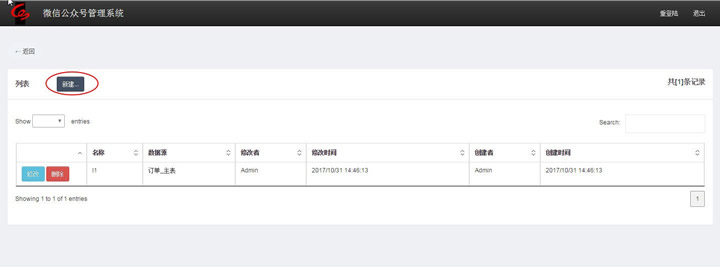 图 30-86
图 30-86
3) 按下图内容设置后点击【保存】,完成列表的新建。
 图 30-87
图 30-87
新建后,将列表挂到菜单,则粉丝点击菜单会看到列表界面如下:
 <
<
图 30-88
如何将列表挂到菜单?将在“4.菜单”中介绍。
3. 表单
用于定义填报表单,定义方式与App,企业微信中使用的表单定义一致(IEsweb2中的“移动端表单管理”),此处不再说明。
注:粉丝在ES系统中并没有对应的账户,所以统一使用用户名为WxUser的代理账户进行填报
4. 菜单
可定义两级菜单
1) 新建菜单:
图 30-89
2) 点击【新建顶层菜单】。
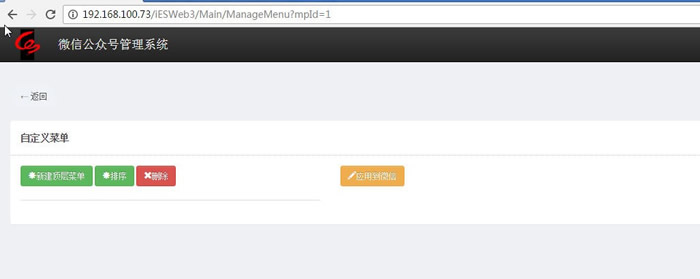
图 30-90
3) 输入菜单的属性参数:(单个菜单可挂接系统中已定义的【列表】和【表单】,还可指定其他页面的链接)。
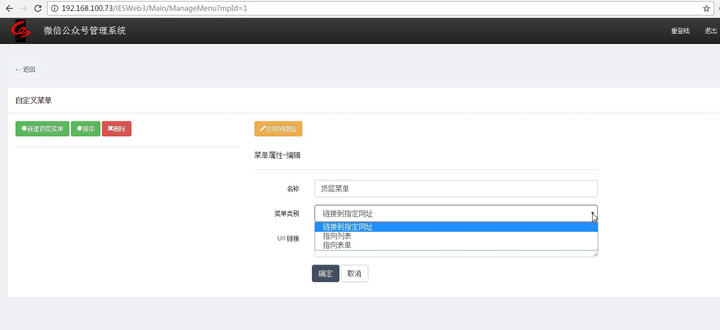
图 30-91
4) 如下图设置一个链接到表单的菜单,点击【保存】。

图 30-92
5) 完成菜单设置如下。
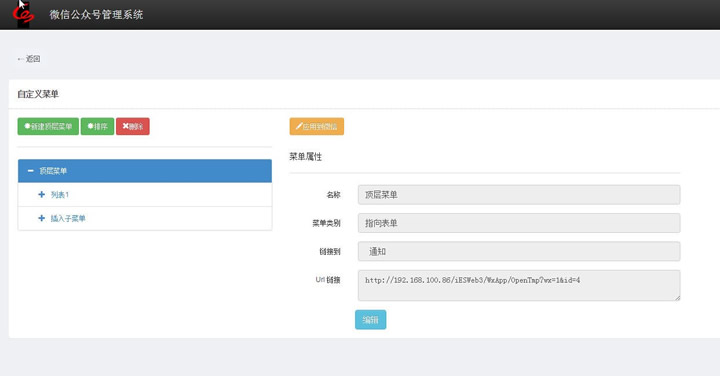
图 30-93
6) 点击【插入子菜单】后依步骤3-4可设置指向列表、表单及链接到指定网址的子菜单。
5. 数据源
定义自动回复公式和列表时,默认可以使用的本应用中的数据库中的数据表。如果需要使用其他数据库中的表,需要将其他数据库定义为数据源
数据源的定义与客户端相同,此处不再说明。